Менеджери паролів — це чудові інструменти для безпечного керування паролями. Вони дозволяють вибирати унікальні, довгі та складні паролі для кожної служби. Це тому, що вони займають всю важку роботу, щоб запам’ятати, який пароль для якого облікового запису. Менеджери паролів також часто включають такі корисні функції, як функції пошуку та конфігуровані структури папок.
Якщо у вашому сховищі багато записів, ви можете час від часу переглядати їх усі. Це може допомогти вам нагадати про старий обліковий запис, про який ви забули. Можливо, ви захочете обрізати ці старі облікові записи, якщо ви більше не хочете їх використовувати, але ви також можете захотіти спуститися по смузі пам’яті та також переглянути обліковий запис. Хоча ви можете переглядати кожну з ваших папок одну за одною, щоб побачити всі свої записи. Набагато швидше за один раз переглянути повний список записів у вашому сховищі.
Як переглянути своє повне сховище через веб-сховище Bitwarden
Перегляд повного списку записів у вашому сховищі через веб-сховище Bitwarden дуже простий. Для веб-сховища за замовчуванням це подання. Все, що вам потрібно зробити, це увійти в систему
https://vault.bitwarden.com, потім прокрутіть вкладку «Моє сховище» за замовчуванням.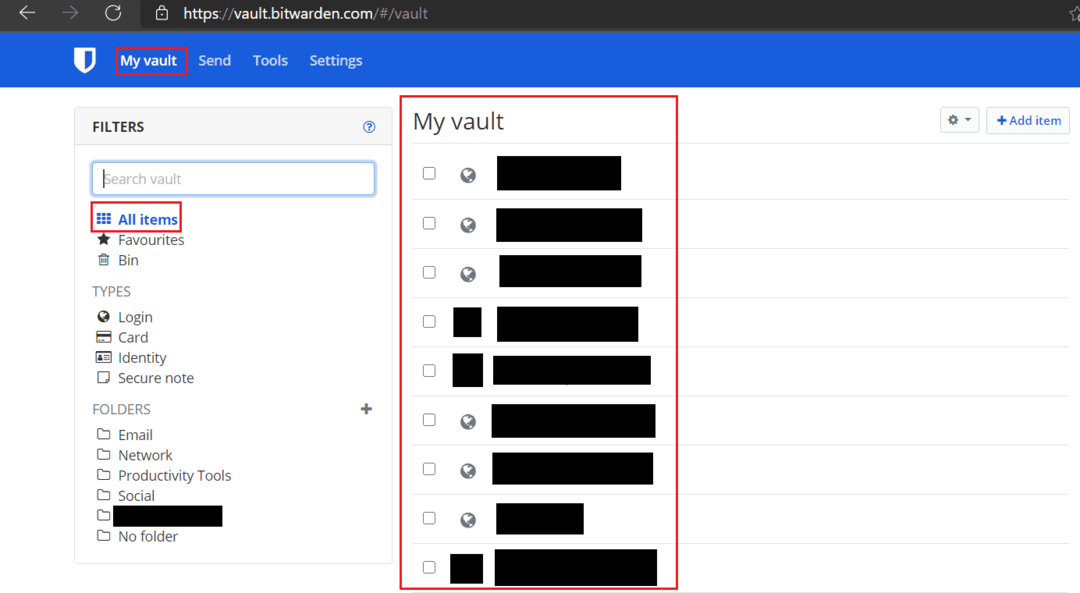
Як переглянути повне сховище через розширення для браузера Bitwarden
Хоча веб-сховище за замовчуванням показує вам кожен запис, розширення браузера за замовчуванням показує лише записи, які відповідають URL-адресі поточної вкладки. Навіть якщо ви перейдете на вкладку «Моє сховище», ви побачите, що за замовчуванням ви можете бачити лише записи, які не були відсортовані в папці. Хоча ви можете побачити всі свої паролі, якщо ви сортуєте за «Вхід», це також не допоможе вам знайти старі записи інших типів.
Замість цього ви можете шукати дві зірочки в рядку пошуку у верхній частині панелі розширень. Зірочки зазвичай використовуються як символи підстановки, тобто вони відповідають будь-чому. Тому пошук лише зірочок повертає все. Вам потрібно ввести пару зірочок, оскільки функція пошуку починає пошук лише тоді, коли ви вводите другий символ.
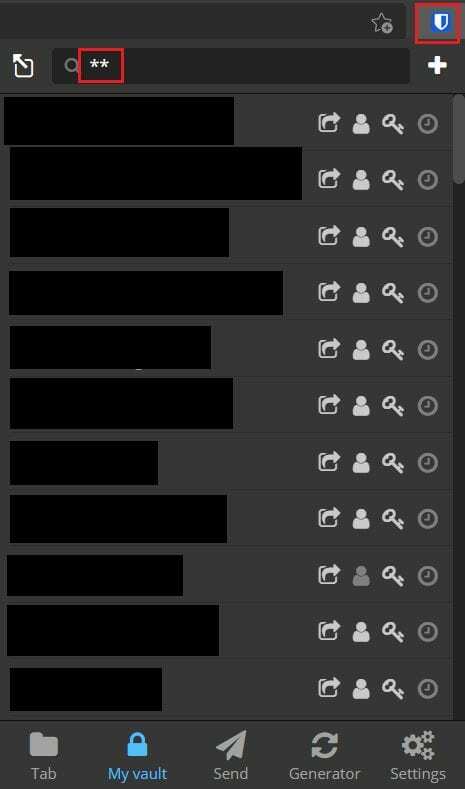
Якщо ви хочете просто прокрутити всі записи у своєму сховищі, це простіше зробити, не переглядаючи кожну з папок по черзі. дотримуючись кроків у цьому посібнику, ви можете переглянути весь вміст вашого сховища Bitwarden як у веб-сховищі, так і в розширенні браузера.